Что такое Стим. Что за программа steam
Что такое Steam
Часто можно услышать вопрос, что такое Steam и как им пользоваться. Steam это лучший, на данный момент, сервис для онлайн приобретения компьютерных игр. Здесь можно найти сотни различных игр под операционные системы Windows и MacOS. В данной статье мы рассмотрим основные возможности, которые предоставляет пользователям Steam.
Из чего состоит STEAM
Сервис Steam имеет четыре основные части, это: Магазин, Библиотека, Новости и Сообщество. Сейчас мы рассмотрим каждую из этих частей более подробно.
Магазин это каталог игр, в котором вы можете выбрать и купить понравившуюся вам игру. После того как игра куплена она перемещается в раздел Библиотека и начинает скачиваться, после окончания закачки вы можете играть.
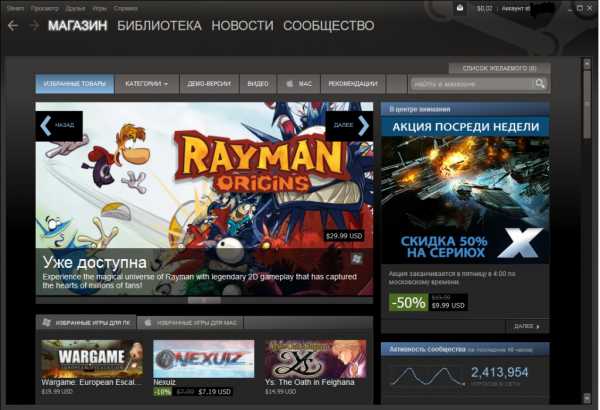
Библиотека это каталог купленных вами игр. Купив один раз игру, она навсегда остается в вашей Библиотеке, и вы всегда можете ее скачать с помощью Steam и начать играть. Таким образом, все ваши игры сосредоточены и каталогизированы в одном месте.

Новости не особо интересный раздел. Здесь публикуются новости о системе Steam, новых играх и обновлениях.
Сообщество это социальная сеть для геймеров. Здесь можно общаться с пользователями Steam, которых вы добавили в друзья. Сообщество предоставляет много возможностей для организации совместного досуга за компьютерными играми.
Основные возможности STEAM
- Приобретение игр. Если вы не знаете, что такое Steam, то лучше начать с покупки игр. В каталоге Steam доступно большое количество игр. И большинство этих игр можно купить с любой точки мира. Все что вам нужно это доступ к Интернету для того чтобы пополнить счет Steam аккаунта и скачать игру после покупки. Купив хотя бы одну игру, вы быстро разберетесь со всеми возможностями этой системы. Пополнить счет Steam аккаунта можно с помощью Webmoney, MasterCard, American Express, Visa, PayPal, а также других платежных сервисов. Пополнение происходит быстро и без проблем.
- Бесплатные игры. Пользователям Steam предоставляется доступ к большому количеству бесплатных игр.
- Удобный клиент. Со Steam можно работать и с помощью браузера. Для того чтобы быстро ознакомится с тем, что такое Steam перейдите по адресу store.steampowered.com. Но, для того чтобы получить доступ ко всем возможностям Steam нужно скачать клиент. Клиент это приложение, с помощью которого вы можете пополнять счет, покупать игры, общаться с другими игроками и многое другое.
- Загрузка игр купленных в офлайн. Если игра, которую вы приобрели игру в обычном магазине, продается и в Steam, вы можете добавить ее в вашу Библиотеку игр. Для этого достаточно ввести ключ к игре. После этого эта игра станет доступна в вашем Steam аккаунте, и вы сможете скачать ее в любой момент, когда это понадобится.
- Сохранение настроек игры в онлайновом хранилище Steam Cloud. Сохранив настройки в онлайне вы можете не переживать об их сохранности.
- Создание офлайновых резервных копий игр. Если у вас медленный интернет и скачивать игры для вас сложно, вы можете создать резервную копию купленной в Steam игры и записать ее на диск или другой жесткий диск.
Кто нибудь знает, что за программа Steam? Платная ли она? И как через нее получить ключ к игре?
Программа Steam бесплатна, это онлайн-сервис для игр: интернет-магазин, организация комьюнити в разных играх, голосовая связь и пр. Если какая-либо игра работает через Steam, то клиент Steam всегда есть на диске с этой игре, и чаще всего сначала устанавливает он, а потом уже игра. Можно купить диск с игрой, установить Steam, зарегистрировать в нем ключ игры, установить и играть. А можно в интернет-магазине Steam купить ключ игры, зарегистрировать его, после чего уже бесплатно скачать через Steam клиент игры, запустить и играть. Многие ругают Steam, но единственное более-менее критичное требование для него - стабильный и более-менее мощный интернет-канал, с чем в России не всегда хорошо :-)
стим, платная прога, в магазине купи и не будет ни с какими играми проблем
Steam - бесплатная программа, интернет магазин считай можно и бесплатные демо версии скачивать, прога бесплатная и игры в ней платные
team — сервис цифровой дистрибуции компании Valve, известного разработчика компьютерных игр. Steam выполняет функции службы активации, загрузки через интернет, автоматических обновлений и новостей для игр как самой Valve, так и сторонних разработчиков по соглашению с Valve. Через Steam продаются все игры, выпущенные Valve, а также игры сторонних разработчиков и издателей, таких как Activision, Eidos Interactive, EA Games, Epic Games, GSC Game World, id Software, Majesco, SEGA, THQ, 2K Games, Atari, Rockstar Games, UbiSoft. К 2008 году через Steam распространяется более 500 игр, а количество активных пользователей превысило 15 миллионов. Полный список издателей и разработчиков, сотрудничающих со Steam, расположен в открытом доступе на сайте Steam. Через Steam распространяются только игры, а так же трейлеры и модификации к ним, однако Valve несколько раз заявляли, что в дальнейшем планируют расширить специализацию сервиса, начав распространение через него музыки и фильмов. Тем не менее, к указанным срокам никаких изменений не последовало.
у меня эта программа шла на ряду с лицензионной игрой , бесплатная, насчёт ключа не знаю
На сколько я знаю сама программа бесплатная, а вот аккаунт завести на ней получится только заплатив за него. Как правило покупая лицензионные игры ты уже его оплачиваешь и там должен быть ключ, а если нет, то активационный код, который отсылается на сервер программы и получаешь в ответ реальный ключ, но это было давно и сейчас это маловероятно.
Сама программа бесплатна. Платны игры, которые нужно активировать в ней.
БЕСПЛАТНО :))) ИГРЫ ПЛАТНЫЕ
<a rel="nofollow" href="http://steam-money.org/?id=9bca8cb" target="_blank">http://steam-money.org/?id=9bca8cb</a>
touch.otvet.mail.ru
Steam что это за программа? - Steam - Другое - Cs-info всё о CS и не только

Steam (стим) - это сервис для цифрового распространения: компьютерных программ, игр и даже видео-контента (фильмы, сериалы). Данный сервис принадлежит компании Valve (он же разработчик компьютерных игр). Steam предназначен для покупки и активации купленного товара в цифровом виде. В основном, все игры и программы в стиме предназначены для операционной системы Windows (~10000 игр), но также четверть игр распространяется и для macOS а также Linux. Изначально, в стиме распространялись исключительно игры, но в дальнейшем стали появляться программы и даже первые видео. Сейчас можно уже купить фильмы и сериалы.
На данный момент времени в стиме очень много возможностей. Помимо регистрации своей учётной записи, можно добавлять друзей, общаться с ними через чат и даже есть голосовая связь. Возможностей действительно очень много! Например, можно создать собственную группу (сообщество) и приглашать туда людей, тематика может быть любой, на ваше усмотрение. В этой группе создавать темы, что-то обсуждать и многое другое.
Основа стима - это в принципе продажа игр в цифровом виде. Есть замечательная система отзывов. Эти отзывы могут оставлять только те, кто купил ту или иную игру. По абсолютно каждой игре есть свой форум, где люди могут задавать различные вопросы. На свой профиль вы можете загружать видео, большое количество скриншотов с игр, писать обзоры и даже к каждому профилю есть "стена" где можно что-нибудь написать.
Для любителей халявы, которые не привыкли платить за что-либо в том числе и за игры, тут есть большое количество качественных бесплатных игр, программ и даже фильмов. Где игры которые вы покупаете остаются на вашем аккаунте навсегда, в любой момент времени вы можете скачать игру.
Все предоставленные игры напрямую от разработчиков ,здесь вы не увидите никакого пиратского ПО и пр.,! Можете смело покупать игры и наслаждаться.
И это небольшая часть возможностей стима!Скачать Steam с официального сайта разработчика.
cs-info.clan.su
Steam. Что это такое? И для чего это нужно? - Игры - Статьи - 35HP.AT.UA
Что такое Steam. Что нужно знать, прежде чем покупать игру. На коробке написано: "Для установки игры требуется подключение к Internet". Для чего оно нужно? Подключение к Интернету нужно для работы среды Steam - для ее установки, регистрации в ней вашей копии игры и ее обновления. Обновление обязательно - без этого игра не запустится. Для всех игр, кроме Counter Strike: Source, размер его незначителен. Размер обновлений для Counter Strike: Source на данный момент составляет около 130 Mb. Если размер закачиваемого из интернета на много превосходит эту цифру, произведите установку игры с диска.
Что такое Steam? Steam - система доставки контента на компьютер пользователя посредством интернет, созданная компанией Valve Software. Подписчики этой онлайновой службы могут загрузить на свой компьютер игры из серии Half-Life, всю линейку популярного онлайнового шутера Counter-Strike и многие другие, а также своевременно скачивать последние обновления и модификации.
Steam предоставляет: - бесплатный доступ к уже купленным и активированным играм, а также к демо-версиям и бесплатным играм, таким, как Codename Gordon, - бесплатные обновления для игр сразу же после их выхода, - новости о грядущих обновлениях игр, новых релизах и прочих важных событиях, - возможность осуществлять поиск интересующих вас серверов с определёнными играми, настройками, правилами и т.д. при помощи соответсвующих фильтров, - возможность бесплатно скачивать модификации игр, а также писать их самостоятельно при помощи Source SDK, также бесплатно распространяемого через Steam, и т. д.
Ключ, вклеенный в коробку диска, является для Steam подтверждением покупки игры. Обязательно проверьте прямо в магазине наличие ключа!
Скачать клиент Steam можно отсюда - http://steampowered.com/download/SteamInstall.msi . Купившим диск с игрой ничего качать не надо. Инсталяционный файл клиента находится на диске с игрой.
При чем тут Steam, я же покупаю Half Life/Counter Strike/...? Все игры от Valve, в том числе и издаваемые компанией Бука сборники: Audiosurf (http://buka.ru/cgi-bin/show.pl?id=453) Half-Life 2. Лучшая игра года. Коллекционное издание (http://www.buka.ru/cgi-bin/show.pl?id=202), Counter-Strike: Source (http://www.buka.ru/cgi-bin/show.pl?id=203), Антология Half-Life 1 (http://www.buka.ru/cgi-bin/show.pl?id=205), Антология Counter-Strike 1 (http://www.buka.ru/cgi-bin/show.pl?id=204), Half-Life 2 Новогоднее издание (http://www.buka.ru/cgi-bin/show.pl?id=287), Half-Life 2. Лучшая игра года. Коллекционное издание (http://www.buka.ru/cgi-bin/show.pl?id=202), Half-Life 2: Episode One (http://www.buka.ru/cgi-bin/show.pl?id=231), Half-Life 2: The Orange Box (http://www.buka.ru/cgi-bin/show.pl?id=361), Half-Life® 2: Episode Two(http://www.buka.ru/cgi-bin/show.pl?id=377), Portal (http://www.buka.ru/cgi-bin/show.pl?id=378), Team Fortress 2 (http://www.buka.ru/cgi-bin/show.pl?id=379), Warhammer 40 000: Dawn of War II (http://www.buka.ru/cgi-bin/show.pl?id=430), Saints Row 2 (http://www.buka.ru/cgi-bin/show.pl?id=418) требуют активации через Steam. Без Steam эти игры не распространяются и не работают. Это политика Valve, которой компания строго придерживается.
Будет ли Steam работать у меня? Прежде чем покупать, убедитесь, что Steam будет работать на вашем компьютере. Через обычное dial-up соединение (т.е. через модем), Steam работает без проблем, но, возможно, на закачку обновлений вам придется потратить много времени. Кроме того, бесполезно пытаться играть по сети через модем - задержка в сети будет слишком высокой.
Также не должно вызвать проблем соединение через ADSL и по выделенной линии с выделенным внешним ip-адресом. Соединение через gprs-модем, через беспроводные сети или использующее разделение доступа или прокси (что характерно для корпоративных сетей, т.е. "с работы") может вызвать ошибки.
Через VPN Steam обычно работает нормально, но на сайте steampowered.com предупреждают, что VPN для Steam не подходит. Замечены проблеммы с отображением списка серверов, но это, пожалуй, все. В любом случае, очень легко проверить, будет ли у вас работать Steam (http://steampowered.com/download/SteamInstall.msi) - - скачайте клиент Steam (меньше 1 Mb). Если вы сможете установить его, запустить и зарегистрироваться - все в порядке. Можете поиграть в одну из бесплатных игр или демо-версий.
Где можно почитать лицензионное соглашение по-русски? На сайте Steam, вот здесь - http://steampowered.com/?area=subscriber_agreement_russian
Как начать играть. Как установить игру? 1. Подключитесь к Интернету. Это может быть dial-up подключение (модем), выделенная линия, ADSL и так далее. Подключения через GPRS-модемы, беспроводные сети, а также подключения через прокси/роутеры/… могут вызвать различные проблемы, вплоть до полной невозможности запуска Steam. Подробнее смотрите на официальном сайте Steam FAQ (http://www.steampowered.com/v/index.php).
2. Вставьте диск. Запустится установка Steam. Если установка не запустилась, открыть «Мой компьютер», затем найти там привод, в который установлен диск с игрой, кликнуть по нему правой кнопкой и нажать «Автозапуск».
3. Нажимайте далее, далее, далее, пока Steam не установится. Попутно вы можете выбрать место для установки (Игры будут установлены туда же, куда установлен сам steam ) и т.п. Чтобы согласиться с лицензионным соглашением, нужно пролистать его до конца, тогда галочка «Я согласен…» станет активной.
4. После установки Steam либо запустится сам, либо вы его запустите. Он будет некоторое время обновлять свои файлы. Если обновление надолго «зависло», лучше обратиться к администратору вашей сети либо провайдеру Интернета, т.к. это связано именно с вашим подключением (см. пункт 1).
5. После обновления Steam запустится и предложит вам либо создать аккаунт (учетную запись), либо использовать уже имеющийся. Отвечайте на вопросы мастера создания аккаунта, там все предельно просто. Внимание - "пароль" вам нужно придумать самостоятельно, и ключ, наклееный на коробку вашего диска, никакого отношения к нему не имеет. Он вам понадобится дальше. Настоятельно рекомендуется указать правильный ответ на секретный вопрос, т. к. если вы забудете свой пароль, то, не помня ответа на секретный вопрос, вы не сможете восстановить пароль и играть в купленные вами игры.
6. Затем заходите в систему Steam под своим аккаунтом (введите логин и пароль).
7. Ещё раз запустите Автозапуск диска, ещё раз нажмите пункт установка.
8. Steam предложит ввести ключ. Ключ написан на бумажке, вклеенной в коробку. Во время активации ключа должен быть вставлен диск. Когда ключ активируется, все связанные с ним игры появятся в списке "мои игры" в Steam.
9. Дождитесь окончания установки и не отключайте компьютер от интернета, иначе steam попытается скачать всю игру целиком.
10. Чтобы запустить игру, необходимо обновить ее до 100%. Это займет некоторое время, особенно если у вас медленное подключение. Подробнее смотрите в соответствующем разделе этого FAQ.
Steam целиком скачивает игру из интернета, как этого избежать? Вставьте диск, нажимите установить с автозапуска диска, дождитесь окончания установки, дождитесь окончания обновления.
Я кликнул на ярлык с игрой, а там вылезает какая-то страница и мне предлагают что-то купить. Как, в конце концов, запустить игру? Попробуйте использовать кнопочку "Активировать через steam" в меню "Мои игры"
Аккаунты (учетные записи) и ключи Steam. Восстановление учетной информации. Что такое учетная запись в Steam и для чего она нужна? Чтобы запустить клиент Steam, необходимо создать учетную запись. Steam идентифицирует вас по этой ней как пользователя и обладателя лицензионной копии игры. Если у вас нет учетной записи, вам предложат ее создать. Информация о вашей учетной записи вместе со всеми ключами, которые вы для нее активировали, лежит на сервере Valve - таким образом, вы не можете ее испортить или уничтожить каким бы то ни было образом. При регистрации будьте внимательны и запишите где нибудь всю информацию - логин, пароль, e-mail и ответ на секретный вопрос. После того, как вы введете ключ, он будет навсегда связан с этой учетной записью. Собственно ключ вам после этого больше не нужен - он уже активирован. Вам необходимо помнить только логин и пароль от вашей учетной записи.
Нужен ли мне ключ/диск каждый раз, когда я устанавливаю игру? Нет, только первый раз. После того, как вы введете ключ, он будет связан с вашей текущей учетной записью на Steam. Теоретически вам не нужен даже диск, т.к. если у вас быстрый и дешевый интренет, вы можете скачать клиент Steam (http://steampowered.com/download/SteamInstall.msi) и потом через него скачать игры, зайдя в Steam под учетной записью, для которой вы вводили ключ.
Я ввожу ключ, а Steam сообщает, что он уже кем-то используется. В чем дело? Скорее всего, вы уже когда-то создавали учетную запись и регистрировали ключ. Или дали ключ кому-то другому, и он его активировал. В данном случае необходимо восстановить учётную запись, на которую активировали ключ. Подробную инструкцию по восстановлению учётной записи читайте здесь http://www.buka.ru/cgi-bin/tech_support.pl?option=Techsup_full_article&id=10
Внимание - ключ можно активировать только для одной учетной записи и только один раз! Кроме того, внимательно проверьте, правильно ли вы ввели ключ - если ввести его неверно, тоже иногда выдается такая ошибка. Обратите внимание, что некоторые цифры и буквы, например, 0 и O, похожи, и их легко спутать. Если это не ваш случай, то необходимо в течении 90 дней обратиться к Valve для сброса ключа. Для этого вам понадобится фотография ключа и чека. Как написать в поддержку Valve читайте здесь: http://supportwiki.steampowered.com/ru/Contacting_VALVe_Billing_and_Support К сожалению, мы не можем проделать эту процедуру, т.к. не имеем права брать у вас персональные данные(логин, пароль), а так же у нас нет доступа к базе данных учётных записей и ключей Информация для пользователей Украины К сожалению, практически все диски с играми от Valve на Украине являются браком. Поэтому можем порекомендовать вернуть диск обратно в магазин.
Контакты фабрики игр http://www.multitrade.com.ua/tech.html
Игру так же можно купить в России или напрямую через Steam у Valve на сайте www.steampowered.com
Я забыл свой логин/пароль, что мне делать? На нашем сайте есть отедльная инструкция по восстановлению аккаунта Steam http://www.buka.ru/cgi-bin/tech_support.pl?option=Techsup_full_article&id=10
При запуске игры steam выдаёт ошибку: "Игра была активирована с помощью кода, действительного только для России" Как известно, наши версии игр от Valve не предназначены для продажи за пределами СНГ. В Steam работает система регионального контроля, которая не позволит запустить игру, зарегистрированную при помощи нашего ключа, за пределами России и СНГ. Подробнее В Steam существует такой механизм, как Региональная Защита (Regional Protection), который препятствует активации наших, Российских игр за пределами нашей страны. Это необходимо, для невозможности, использования наших - дешевых игр за рубежом.
Иногда, при смене провайдером диапазонов IP адресов на бывшие зарубежные, Steam может принять вас за жителя той страны, которой они принадлежали. Если это произошло, вы увидете в меню "Мои игры" сообще о том, что игры не установлены, и при попытке запуска появится окно с ошибкой: "Эта игра была активирована с помощью кода продукта, который действует только для определенного географического региона. "
В данном случае вам необходимо прислать на help@buka.ru следующую информацию:
Ваш логин в Steam. Название сборника, с которым возникли проблемы. Ваш IP-адрес, как он показывается на http://www.whatismyip.com. Cтрана и город, в котором вы живете, название и сайт вашего провайдера. Скриншот ошибки (нажмите PrintScreen, откройте любой редактор изображений, например, Paint: Пуск -> Программы -> Стандартные -> Paint; нажмите "вставить", сохраните в формате jpg/jpeg) или ее точный текст.
Обновления и игра без интернета. Резервные копии. Игра что-то обновляет, как этого избежать? Никак. Игра не запустится пока не обновится. Дождитесь окончания обновления.Так же проверьте какой язык отображается в свойствах игры, на вкладке Язык.
Я все установил, а у меня игра на 91% (например), а остальное скачивается из интернета. Что это такое? Можно ли без этого обойтись? Это значит, что с того момента, когда диск был отпечатан, успели выйти обновления для игры. Подключитесь к интернету и подождите, пока игра обновится до конца. Эта процедура обязательна, чтобы запустить игру, нужно, чтобы ее статус в Steam был "100% - Готов".
Нужно ли подключение к Интернету каждый раз, когда я запускаю игру, или только в первый раз? Для инсталляции игр от Valve необходимо подключение к интернету (см. выше) В дальнейшем можно играть без подключения. В меню "файл" нажмите на кнопочку "Переход в автономный режим…", Steam спросит перейти ли в автономный режим, нажмите "Перезапустить в автономном режиме", после этого отключите подключение к интернету.
Я играл в автономном режиме, и все было нормально, а теперь попытался запустить – и Steam мне говорит, что «эта операция не может быть выполнена в автономном режиме» Скорее всего, последний раз игра завершилась некорректно. Теперь Steam прежде, чем запустить игру, проверяет целостность кэша. Для этого ему требуется подключение. Подключитесь к Интернету, перезапустите Steam, найдите в списке нужную игру, откройте ее свойства и проведите проверку целостности кэша. Или просто запустите игру - проверку Steam сделает автоматически. После этого можно снова запускать Steam в автономном режиме и играть.
Можно ли как-то сохранить скачанные обновления и дополнительные программы (SDK, DS и т. д.), чтобы не качать их еще раз после переустановки игры? Можно ли скачать все обновления и. т. д. на одном компьютере, а потом перенести на другие? Можно. Для этого нужно воспользоваться функцией «резервное копирование» в контекстном меню (по правой кнопке) любого приложения Steam. Резервные копии представляют собой исполняемые файлы, чтобы восстановить из них, нужно их просто запустить (Steam при этом должен быть выключен). Файлы получаются довольно большие, т.к. копируется все содержимое игры, но Steam умеет нарезать их на куски, соответствующие CD (670 Мб) и однослойному DVD (4.7 Гб)
Сколько мне нужно скачать, чтобы обновить игру до конца? Каждая игра имеет свой набор обновлений, которые обязательны для установки, разработчики игр выпускают обновления для того, что пользователи получали максимальное качество продукта. На популярные сетевые игры чаще выходят обновления. Причём, пользователь сам оплачивает потраченный Интернет-трафик на скачку обновления. Это обязательное условия пользования Steam. Примерное количество обновлений в мегабайтах для следующих игр:
Team Fortress 2 – более 500 мегабайт
Portal – 90 мегабайт
Half-Life: Episode 2 – 30 мегабайт
Counter-Strike: Source – 270 мегабайт
При запуске установки игры с диска мне выдается ошибка: "There is not enough free disk space to run Steam." Есть возможность принудительно запустить установку с диска через steam: В свойствах ярлыка, пропишите значение "-install E:" (Через пробел, без кавычек. E: - буква вашего dvd-rom). Пример: D:\Games\steam.exe -install E:
Как мне посмотреть статус обновлений и приостановить их закачку? Во-первых, разверните клиент Steam в полный режим. Для этого кликните по желтой стрелке в правом верхнем углу, под заголовком окна. Теперь виден статус всех обновлений в процентах. Чтобы приостановить/возобновить обновление какой-либо игры либо проделать с ней какие-либо другие операции (удаление, резервная копия и др.), кликните по имени игры правой кнопкой и выберите соответствующий пункт в контекстном меню.
Как проверить целостность кеша игры? Подключитесь к интернету. Запустите steam . Выберите необходимую игру. Нажмите на неё правой кнопкой мыши. Выберите свойства, перейдите на вкладку локальные файлы. Проверить целостность кеша.
Часто задаваемые вопросы. Запускаю Steam и ничего не происходит или появляется сообщение «Steam уже запущен»? Возможно, Steam у Вас в автозагрузке и не смог во время загрузки ОС подключиться к серверу по причине отсутствия соединения с интернетом. Откройте Диспетчер задач, нажав CTRL+ALT+DEL , перейдите на вкладку «Процессы» и завершите процесс steam.exe. Соединитесь с интернетом и перезапустите Steam. Чтобы отключить запуск Steam при запуске Windows, снимите соответствующую галочку в Steam -> Файл -> Настройки -> Интерфейс
Есть ли какой-то способ понизить пинг? Многим помогает такой прием: во время игры нажмите Alt+Tab, чтобы переключиться на рабочий стол, затем вызовите диспетчер задач (Ctrl+Alt+Delete), нажмите правой кнопкой на имя запущенной игры, выберите "перейти к процессам". Для выбранного процесса (например, hl2.exe) установите минимальный приоритет ("низкий" или "low").
Кроме того, можно настроить Steam так, чтобы он всегда запускался с низким приоритетом. Для этого нужно выключить Steam, открыть свойства ярлыка, СТЕРЕТЬ все, что написано в поле "объект", и написать там:
C:\WINDOWS\System32\cmd.exe /c start "Steam" /low "C:\Program Files\Valve\Steam\Steam.exe" Разумеется, если Windows у вас установлен в папку, отличную от C:\WINDOWS, или Steam установлен не в C:\Program Files\Vlve\Steam\ нужно прописать в этой строчке правильные пути к папке Windows и папке Steam.
Сколько трафика уходит в час во время сетевой игры? Довольно много - несколько мегабайт в час, в зависимости от ваших настроек. Если у вас платный трафик, учтите это.
Как открыть консоль в игре? Нужно запустить игру с параметром –console Параметры запуска устанавливаются в свойствах игры в клиенте Steam. Другой способ: в игре нажать «настройки», затем «клавиатура», «дополнительно» и включить «консоль разработчика».
Есть ли боты в Counter Strike? Как их добавить в игру? Боты есть в Counter Strike: Condition Zero.Официальную версию ботов для Counter Strike можно найти здесь: http://www.bots-united.com/
Есть ли боты в Counter Strike: Source? Как их добавить в игру? Это можно сделать во время создания игры, отметив галочкой опцию "Добавить компьютерных противников".
Чтобы изменить количество и поведение ботов во время игры, используйте консольные команды: bot_add - добавить бота в произвольную команду bot_add_t - добавить бота-террориста bot_add_ct - добавить бота-спецназовца bot_difficulty 0 - уровень сложности ботов (от 0 до 3) mp_limitteams 20 - ограничение разницы размеров команд (0 - без ограничений, по умолчанию 2) mp_autoteambalance 0 - автобалансировка команд (1 - включена, 0 - выключена)
Я хочу поменять язык игры. Как это сделать? Какие языки доступны? Запустите Steam. Перейдите на вкладку "Мои Игры". Выбирете интересующую игру. Нажмите на неё правой кнопкой мыши - свойства и перейдите на вкладку "Язык". Выбирете язык из списка. Чаще всего на диске только Русская озвучка, другую придётся выкачать из интернета (~300-700 мб).
Куда класть новые скачанные карты для Counter Strike: Source? В папку \Steam\SteamApps\ваш логин\counter-strike source\cstrike\maps
Не работает микрофон. Что делать? Попробуйте самостоятельно диагностировать неполадку, воспользовавшись инструкцией с сайта steampowered.com Показать статью Проверьте соединение Прежде всего, убедитесь, что ваш микрофон подключен в нужный порт. Обычно цвет штекера микрофона и нужного порта на звуковом устройстве - розовый.
Попробуйте поменять порты. Если вы используете порт USB на передней панеле системного блока, переключите на один из тех, что сзади. Если вы используете хаб USB, попробуйте обойти хаб и посмотрите, есть ли какая-то разница.
Обновите драйверы Драйвера к вашему микрофону можно найти на сайте производителя гарнитуры. Необходимо так же обновить драйвера на звуковую карту. Как обновить драйвера на звуковую карту? Выберите в меню Пуск/Start (1) (на Windows Vista/7 нажатием клавиш Win+R) пункт Выполнить/Run (2) и написать в открывшемся окне название программы: dxdiag (3) -> Ok. показать картинку
На вкладке «Звук» можно узнать имя звуковой карты (1) и дату выпуска драйвера (2). показать картинку
Cсылки на драйвера для наиболее популярных производителей звуковых карт: Creative: http://ru.europe.creative.com/support/downloads/ Realtek: http://www.realtek.com.tw/default.aspx
Конфигурация микрофона в Windows Щелкните кнопку Пуск и затем выберите Панель управления. В Панели управления выберите Звуки и аудиоустройства Щелкните вкладку Речь В разделе "Запись речи" убедитесь, что устройством по умолчанию выбрана ваша звуковая карта Щелкните Громкость Проверьте громкость микрофона (ползунок должен быть установлен не ниже серидины). Воспользуйтесь функцией проверки оборудования, что бы убедиться в том, что микрофон работает корректно Конфликты програмного обеспечения звуковой карты Многие пакеты драйверов для аудиоустройств включают программы, которые предназначены, чтобы сделать управление вашими аудиосистемами проще. Иногда эти программы конфликтуют с программным обеспечением, встроенным в Windows. Например, программы Creative Mix Console и RealTek HD Audio Manager. Обычно эти приложения отображаются в трее (в правом нижнем углу, рядом с часами).
Проверьте настройки в этих программах, отключите все лишние улучшения
Если вы подозреваете, что эпроблемы именно в дополнительном программном обеспечении, проверьте на сайте производителя вашей звуковой карты наличие "чистого" драйвера, без всякого дополнительного програмного обеспечения. Тогда вам нужно будет удалить текущий драйвер звукового устройства через установку/удаление программ и установить новый драйвер.
Проверка настроек микрофона в игре Итак, вы убедились, что ваш микрофон правильно подключен и должным образом сконфигурирован в Windows. Следующее, на что следует обратить внимание, это настройки микрофона в игре. Ниже пример меню конфигурации: Показать картинку
Вы можете также проверить работоспособность, щелкнув "Проверка микрофона". Если он работает, вы услышите свой голос (а также эхо, если вы не используете наушники!)
Если микрофон не работает, тогда проблема, возможно, заключается в том, что микрофон переключается, когда вы запускаете игру. Чтобы разрешить эту проблему, пожалуйста, просмотрите отдельную статью и используйте параметры запуска, указанные в ней. Показать статью Такие приложения как программы для звукозаписи с CD-плеера могут менять источник сигнала Wave-In с микрофона на CD-плеер, поэтому когда игрок пытается использовать свой микрофон в игре, он не работает.
По этой причине движок Half-life при запуске пытается определить, верно ли установлены настройки микшера, однако не все звуковые карты поддерживают данные действия, особенно это касается современных аудиокарт наподобие Audigy 2ZS Pro.
Чтобы предотвратить попытки движка HL самостоятельно устанавливать вход Mic Input, вам необходимо прописать эти консольные переменные в вашем файле userconfig.cfg file либо в параметрах запуска игры:
Добавьте следующую строку в userconfig.cfg:
voice_forcemicrecord 0
или в параметры запуска для каждой вашей игры:
+voice_forcemicrecord 0
(достаточно одной из них)
Это не позволит движку самостоятельно настраивать микшер.
На всякий случай проверьте наличие следующих параметров: voice_enable "1" sv_voiceenable "1" voice_scale "0.75" voice_enable "1" voice_modenable "1" voice_dsound "1" voice_modenable "1"
Обратите внимание, что настройки сервера могут не допускать использование микрофона.
Необходимо так же обновить кодеки: http://li.ru/go?www.3dnews.ru/files/pub/soft/multimedia/codec/klcodec520m.exe
Конфликтующие приложения Такие программы, как TeamSpeak, Skype, Ventrilo и другие иногда могут мешать работе микроона. Попробуйте отключить эти приложения перед запуском Steam.
Мы не можем гарантировать вам корректную работу микрофона, если вы используете сторонние программы для управления звуком
Плохое качество голоса К плохому качеству звука и голоса могут приводить несколько причин. Вот некоторые из них:
Обратная связь/эхо Подобные помехи часто происходят при включенных колонках во время использования микрофона. Рекомендуем вам использовать гарнитуру с наушниками. Некоторые низкосортные микрофоны ненаправленные, что означает, что они будут улавливать звуки со всех сторон — включая ваши колонки. Приглушите аудиоустройства и посмотрите, улучшится ли ваше качество голоса.
Низкая громкость Некоторые микрофоны требуют усиления. Это можно сконфигурировать, проверив настройки микрофона Windows. Следуйте этим шагам: Щелкните кнопку Пуск и затем выберите Панель управления. В Панели управления выберите Звуки и аудиоустройтва; Щелкните вкладку Громкость; Нажмите кнопку дополнительно В открывшемся окне "Общая громкость" в верхнем меню выбираем "параметры", далее "свойства". Находим в открывшимся списке микрофон (Mic Volume), ставим галочку напротив него. Закрываем окно со списком. Снова заходим в "параметры" и выбираем "дополнительные параметры". В итоге, у нас появляется настройка громкости микрофона, как это показано на картинке № 1 Нажимаем на кнопку "настройка" в графе микрофон и ставим галочку напротив усиление микрофона (картинка № 2) Показать картинку
Треск/искажение
Чаще всего такие помехи вызывает неисправность кабеля или плохое соединение.
Также убедитесь, что микрофон не слишком близко к вашему рту. Если он касается вашего лица или губ, когда вы его используете, отодвиньте его так, чтобы он был примерно на 2,5 см от вашего рта. Если на самом микрофоне нет козырька, попробуйте отодвинуть его еще дальше. Улучшение качества голосовой связи в многопользовательском режиме Инструкция с сайта steampowered.com: Если качество звука вашего микрофона низкое и слышны потрескивания, проверьте и отрегулируйте громкость, чувствительность, настройку скорости вашего интернет-подключения (отвечает за то, как быстро пересылаются данные от сервера к клиенту и наоборот, и может влиять на качество передаваемой речи) и параметр cl_cmdrate.
Пользователи модемов 56K всегда испытывают проблемы с качеством голосовой связи.
Переменная cl_cmdrate регулирует, как часто клиент отсылает серверу обновлённые данные, в том числе и речь из микрофона.
Стандартная величина этого параметра - 20. Все значения меньше 13 негативно сказываются на качестве игры и, конечно же, речи. Значения выше 40 подходят, по большей части, только при игре в локальной сети.
Отрегулируйте громкость и активируйте увеличенную чувствительность микрофона в меню настроек игры, на вкладке "Голос".
Ещё один способ повысить качества звука - это установить в качестве величины параметра cl_cmdrate среднее значение FPS (Frames per Second = Кадры в секунду), какое вы наблюдаете в игре (cl_showfps 1 включает показ FPS, cl_showfps 0 - отключает. Не оставляйте этот параметр включённым, так как это может увеличить задержки).
К несчастью, большинство серверов, на которых запущен AdminMod, меняют вашу скорость и значение параметра cl_cmdrate с целью баланса нагрузки. По этой причине может случатся так, что ваш микрофон некоторое время работает нормально, а затем качество звука внезапно падает.
У большинства игроков выставлена скорость 2500, однако DSL/Кабельное соединение может поддерживать 7500 и даже 9999.
Значение скорости также влияет на то, как быстро будут закачиваться карты и прочие ресурсы, поэтому ОЧЕНЬ ВАЖНО выставить величину, соответствующую реальной пропускной способности вашего канала!
Установить скорость соединения можно двумя способами - через настройки Steam, либо через консоль игры.
Будучи в Steam, следуйте в меню "Файл", выберите "Настройки", затем перейдите на вкладку "Интернет" и выберите соответствующую вашему подключению настройку.
При выборе скорости руководствуйтесь не тем, какая в списке самая высокая, а на какую в реальности способно ваше соединение. Слишком быстрое значение может привести к другим проблемам.
Другой способ - вызвать консоль и набрать "rate 7500" (к примеру). Уметь работать с консолью очень важно, посколько она позволяет легко и быстро настроить ваш микрофон (минуя меню Steam).
Для изменения cl_cmdrate необходимо воспользоваться консолью.
Консоль: Если вы не можете открыть консоль (клавиша "~" по умолчанию), добавьте строчку " -console" в параметры запуска вашей игры или мода.
Steam > Мои игры > правая кнопка мыши по игре > Свойства > Установить параметры запуска
Большинство серверов устанавливают верхний предел от 5000 до 7500, независимо от того, какая скорость указана у вас, и 9999 в качестве максимального значения (стандартная величина, T1) для интернет-соединения (20000 - это максимально допустимое значение скорости).
Протестируйте ваш канал: Не помешает, также, проверить пропускную способность вашего подключения, дабы удостовериться, что реальная скорость не ниже той, какая была обещана провайдером. Для этого посетите http://speedtest.dslreports.com
Теперь проверьте ваш микрофон.
Для начала введите "voice_loopback 1" в консоли, чтобы вы могли слышать свой голос.
Рекомендуется воспользоваться наушниками, так как при использовании колонок будет образовываться сильное эхо.
По завершение проверки введите "voice_loopback 0".
Затем, в то время, как вы разговариваете с микрофоном, вводите: rate 2500 rate 3500 rate 4500 и так далее до 9999 до тех пор пока качество голоса не достигнет приемлемого. Проверять последующие величины не нужно.
Примечание: Некоторые серверы до сих пор используют аудиосистему "Miles". Не смотря на то, что качество её звука немного хриплое, в отличие от новой системы "Speex", тем не менее cо Speex часто возникают проблемы и звук заметно ухудшается при сильной нагрузке на подсеть сервера.
Проверьте свой микрофон на нескольких серверах, чтобы убедиться что проблема в вашем оборудовании, а не в сервере.
Настройки Сервера: У серверов довольно много настроек, в том числе и для голосовой связи. Вот краткий обзор некоторых из них:
Кодек, который будет использоваться клиентом, определяет сервер. Воспользуйтесь следующей командой на вашем сервере для перехода на новую систему:
sv_voicecodec voice_speex
Затем эти команды для переключения между разными уровнями качества звукового потока (также на сервере): sv_voicequality 1 : 2400 б/с (бит в секунду), самое низкое качество sv_voicequality 2 : 6000 б/с sv_voicequality 3 : 8000 б/с sv_voicequality 4 : 11200 б/с sv_voicequality 5 : 15200 б/с, наивысшее качество Если вы хотите использовать исходной системой сжатия Miles, пропишите следующую опцию:
sv_voicecodec voice_miles
Данная информация, дополненная более подробными сведениями о кодеке Speex и его оптимизации, была взята из этой темы:
http://www.natural-selection.org/forums/index.php?s=2d88cedbb944c7cb0727497caee4ace3&showtopic=48362&st=0
Здесь выложена статья из архива почтовой рассылки, посвящённой звукосжимающему кодеку Speex, где подробно описывается, как включить этот новый и значительно улучшенный метод компрессии речи в Half-life. Он в скором времени окончательно заменит нынешнее аудиосжатие. Но пока это не произошло, данный кодек не является методом компрессии по-умолчанию, однако он доступен всем серверам Steam. Вообще, при уменьшении выделяемой под речь пропускной способности до 6000 бит/сек (2 уровень качества), качество звука лучше чем при текущем кодеке, в то время как при использовании самого высокого уровня сжатия (2400 бит/сек) качество такое же низкое, как и у текущей компрессии, но иное по своему проявлению.
В качестве небольшого сравнения, Speex потребляет от 7.5% до 47.5% ширины канала, как и текущий кодек, а при использовании доли канала меньше 25% качество речи в целом лучше, чем у текущего кодека. При этом действительно потребляется больше ресурсов процессора сервера, но в большинстве моих тестов - это лишь 1-2%.
И ещё одно примечание: Модемы 56К как правило обладают свободной шириной канала примерно 20000 бит/сек для исходящего траффика и приблизительно 40000 бит/сек - для входящего, учитывая TCP/IP и PPP заголовки и всё остальное. Таким образом, данный новый кодек ГОРАЗДО более терпим к пользователям модемов.
К сожалению, данный кодек доступен только Steam-совместимым серверам. Так или иначе, для тех, кто не хочет читать рассылку, основные сведения приведены ниже:
Для начала, переключите ваш сервер в режим использования Speex:
sv_voicecodec voice_speex
Итак, у вас запущен режим Speex. Следующим шагом будет выбор выделяемых под Speex ресурсов канала, от чего напрямую зависит качество голосовой связи. sv_voicequality 1 = 2,400 бит/сек, 7.5% от всей пропускной способности sv_voicequality 2 = 6,000 бит/сек, 18.75% от всей пропускной способности sv_voicequality 3 = 8,000 бит/сек, 25% от всей пропускной способности sv_voicequality 4 = 11,200 бит/сек, 35% от всей пропускной способности sv_voicequality 5 = 15,200 бит/сек, 47.5% от всей пропускной способности
Технические проблемы (вылеты, зависания, графические и звуковые глюки). Игра не запускается / вылетает с ошибкой / повисает намертво при загрузке любого уровня или любой карты Первое: Убедитесь, что ваш компьютер удовлетворяет системным требованиям, что у вас установлены достаточно свежие драйверы для видеокарты, чипсета и т. д. Почитайте эту статью, если вы не уверены, как это сделать: Как всё настроить и запустить игру?
Второе: Отключите антивирусы, файрволы, брандмауэр windows.
При попытке запуска игры через Steam появляется ошибка "Игра в данный момент не доступна, попробуйте позже" Ответ: Отключите антивирусы, файрволы, брандмауэр windows.
Переместите стим в папку без русских символов. Неправильный пример: D:\Игры\Steam Правильный пример: D:\Games\Steam И дождитесь окончания обновления игры.
Если у вас установлен антивирус Nod32 - установите последнюю версию, или вообще удалите его.
Проверьте целостность кэша.
Сетевая игра. Серверы. Подключение. Проблемы со Steam. После установки Steam вылетает ошибка Steam.exe (main exception) Unable to load library Steam.dll. В чем дело? Эта ошибка связана с вашим подключением к интернету. Прежде всего, убедитесь, что вы подключены. Steam может работать и без подключения, но если возникла именно эта ошибка, значит, подключение нужно. Если вы подключились, но проблема осталась, смотрите следующий вопрос. Если вы выходите в интернет через dial-up модем, попробуйте переустановить Steam в ДРУГУЮ папку, без русских символов. Неправильный пример: D:\Игры\Steam Правильный пример: D:\Games\Steam
Что может помешать подключению к Steam (в т.ч. вызвать ошибку Steam.dll)? 1. Вирус или троян. Надо проверить систему антивирусом и какой-нибудь программой для борьбы с троянами.
2. Файрволл. Если у вас стоит файрволл, нужно научить его пропускать Steam. ZoneAlarm работает со Steam некорректно, настройка тут не поможет, его, или любой другой файрвол/антивирус, необходимо отключить.
3. Обратите внимание, что исполняемые файлы Steam часто меняются вследствие обновлений, и некоторыми файрволлами это может быть расценено как попытка вируса или трояна выдать себя за Steam - обычно это поведение тоже можно настроить и/или отключить в файрволле.
4. Встроенный брандмауэр Windows или антивирус. И то и другое следует отключить. Антивирус обычно можно отключить, кликнув правой кнопкой по его значку в трее (рядом с часами) и выбрав что-то вроде "отключить постоянную защиту". Брандмауэр Windows выключается в свойствах соединения, на вкладке "дополнительно". Cетевые программы, работающие на вашем компьютере как то: P2P-клиенты, разного рода серверы (Web-, ftp- и так далее), "ускорители интернета", "анонимайзеры", программы разделения (т.е. ICS) и ограничения (например, NetLimiter) доступа.
5. Подключение через прокси-сервер или топология с двойной NAT-трансляцией (с одним NAT все работает нормально).
6. Блокирование портов на стороне провайдера.
Могут ли несколько человек играть по локальной сети, используя один ключ (одну учетную запись)? Нет. Каждому нужна своя учетная запись, и, соответственно, свой ключ.
У меня не появляются серверы в списке, что делать? Скорее всего, у вас просто не открыты все необходимые порты (см. список в соответствующей части этого FAQ. Но использовать список серверов необязательно: все, что вам нужно - это знать IP-адрес и порт сервера. После этого вы можете внести серверы в "Избранное" или подключаться при помощи консольной команды connect. Например, так: connect 217.199.212.12:27016 Последний случай, кстати, наиболее надежен - если не получается подключиться к серверу, первое, что стоит попробовать - подключиться через консоль. Где можно достать адреса серверов? Многие фанатские сайты держат собственные серверы по разным играм. Кроме того, адреса многих "быстрых", т.е., имеющих минимальный пинг для жителей России серверов есть в специальной ветке нашего форума: http://hl2.buka.ru/viewtopic.php?t=9
Я не могу подключится к выделенному (dedicated) серверу, работающему в моей сети или на моем компьютере. В чем может быть причина? Подключаться надо, используя внутрисетевой, а не внешний адрес. Например, если Dedicated Server работает на вашей собственной машине, это будет 127.0.0.1. Лучше это делать через консоль.
Моя учетная запись заблокирована античитерской системой VAC. Что мне теперь делать? Играть на не защищенных VAC серверах - в списке серверов можно поставить фильтр по этому признаку. Но будьте готовы к тому, что ваши соперники (и союзники) будут использовать читы. Служба Поддержки Steam не может снять бан с вашей учетной записи. Подробнее читайте здесь: http://supportwiki.steampowered.com/ru/Valve_Anti-Cheat_System_(VAC)
Steam выдает ошибку: «Эта учётная запись Steam уже используется для регистрации с другого компьютера.
By 35HP.AT.UA © DOWNLOAD. UPLOAD. TORRENT35hp.at.ua
Что такое Стим
| MandalaAdmin Сообщения : 23Очки : 67Репутация : 0Дата регистрации : 2011-03-20Возраст : 25Откуда : Almaty,KZ |
| ||||||
ihelp.yoo7.com
- Воссоединение друзей

- Том круз и шарлиз терон

- Шутер mmo

- Камео человек паук возвращение домой

- Комиксы про алтимейт человека паука

- Life is strange дневник макс

- Как попасть в подвал в dishonored 2

- Скайрим мод дубликат мира смертных покрытый проклятыми

- Женщины герои марвел список
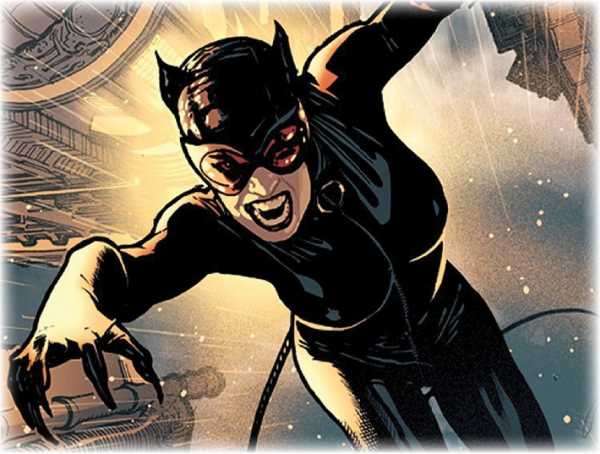
- Звезды в игре престолов

- Сериал ганнибал вики

